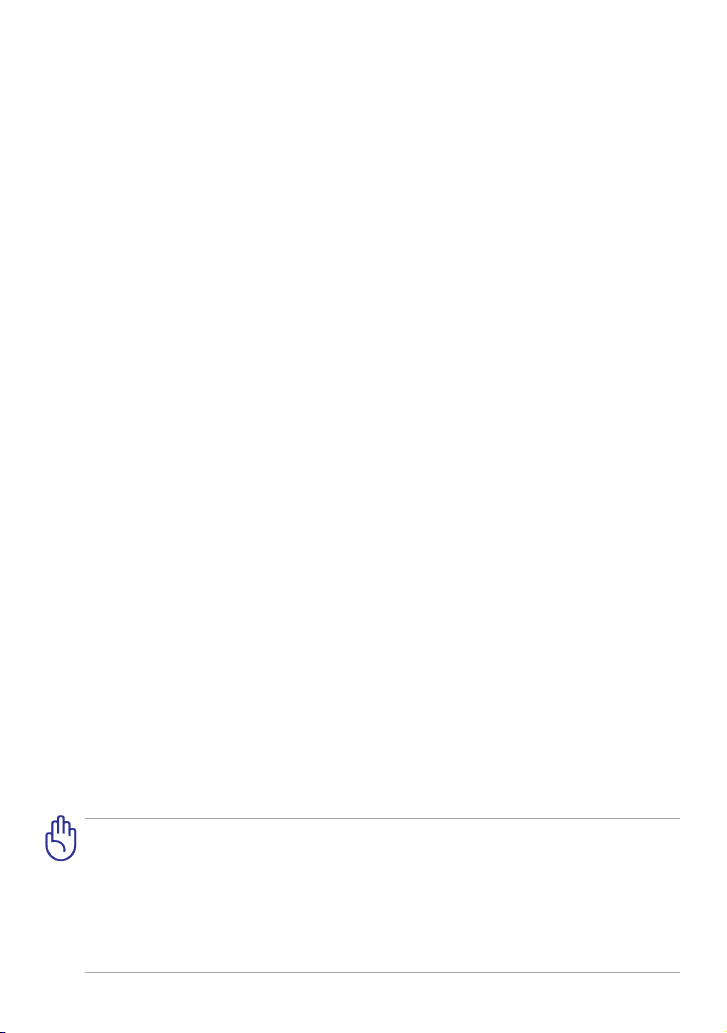
TR6640
Eee Pad Kullanım
Kılavuzu
TF101/TF101G
Pilleri Şarj Etme
Pil kullanmayı düşünüyorsanız, uzun seyahatlere çıkmadan önce pil takımınızı
ve isteğe bağlı pil takımlarınızı tamamen şarj ettiğinizden emin olun. Güç
adaptörünün, bilgisayara ve bir AC güç kaynağına takılı olduğu süre boyunca
pil takımını şarj ettiğini unutmayın. Eee Pad kullanımdayken pil takımının şarj
süresinin çok daha fazla olduğunu göz önünde bulundurun.
Pil ömrünü uzatmak için, ilk kullanımdan önce ve her bittiğinde pili tam olarak (8
saat veya daha fazla) şarj etmeyi unutmayın. Pil, birkaç kez tamamen doldurulup
boşaltıldıktan sonra maksimum kapasitesine ulaşır.
Uçak Önlemleri
Eee Pad’yi uçakta kullanmak istiyorsanız havayolu şirketinize başvurun. Çoğu
havayolu şirketi elektronik aygıt kullanımıyla ilgili sınırlamalar getirmiştir. Ve
çoğu, elektronik aygıt kullanımına kalkış ve iniş haricinde izin vermektedir.
Üç temel havayolu güvenlik aygıtı türü bulunmaktadır: Röntgen makineleri
(taşıyıcı bantlara yerleştirilen eşyalar için kullanılırlar), manyetik dedektörler
(güvenlik kontrollerinden geçen kişilerin üzerinde kullanılırlar) ve
manyetik çubuklar (kişilerin veya tek tek eşyaların üzerinde kullanılan
manyetik çubuklar. Eee Pad’inizi havaalanındaki röntgen makinelerinden
geçirebilirsiniz. Ancak, Eee Pad’inizi havaalanındaki manyetik
algılayıcılardan geçirmeyin veya manyetik çubuklara maruz bırakmayın.
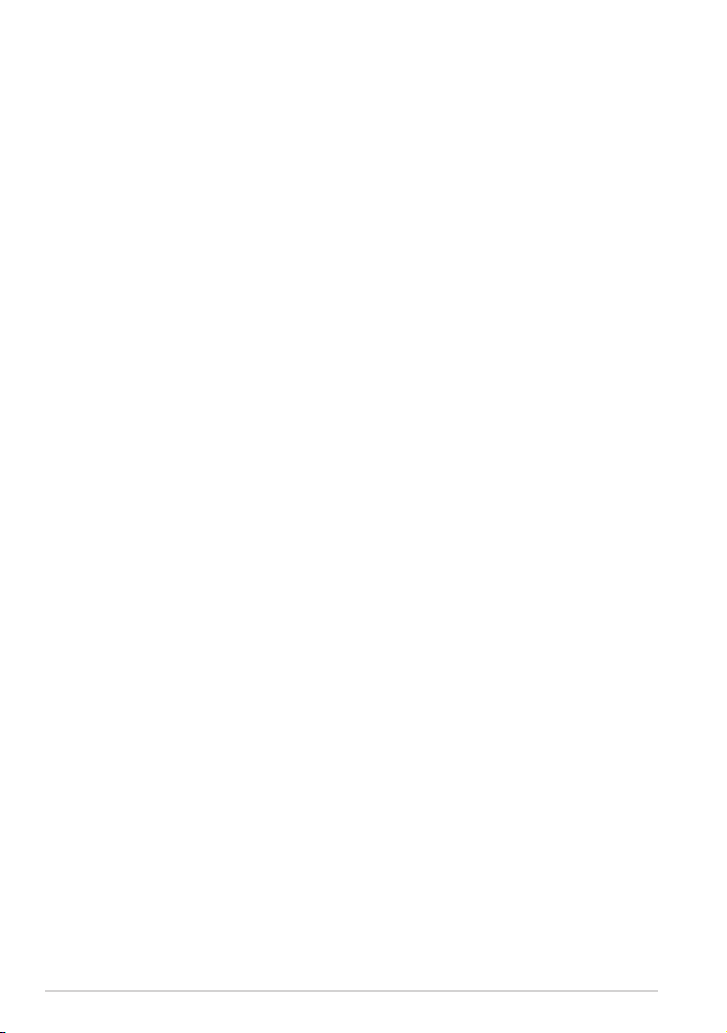
İçindekiler Tablosu
İçindekiler Tablosu ............................................................................................. 2
Paket İçeriği .......................................................................................................... 4
Eee Pad’iniz ........................................................................................................... 5
Eee Pad’i Şarj Etme ............................................................................................. 8
Eee Pad mobil kenetlemeniz (isteğe bağlı) ............................................... 9
Özel Klavye İşlevleri .......................................................................................11
Eee Pad’i Kenetleme ........................................................................................13
Eee Pad'in bağlantıdan alınması .................................................................14
Eee Pad’i kenetliyken şarj etme ...................................................................15
Temel ...................................................................................................................16
Eee Pad'inizin kilidini açın ............................................................................16
Masaüstü ...........................................................................................................16
ASUS Launcher ................................................................................................17
Dokunmatik panel kontrolü .......................................................................18
Dosya Yöneticisi ............................................................................................20
Market .............................................................................................................23
Ayarlar .................................................................................................................24
Müzik ..................................................................................................................25
Resim ...................................................................................................................26
Galeri .............................................................................................................26
Kamera .............................................................................................................29
Posta (Mail) .........................................................................................................30
E-posta .............................................................................................................30
Gmail .............................................................................................................32
Okuma (Reading) .............................................................................................33
MyLibrary .........................................................................................................33
Konum Belirleme (Locating) .........................................................................36
Rehber ve Haritalar .......................................................................................36
Belgeleme (Documenting) ...........................................................................37
Polaris® Oce .................................................................................................37
2
ASUS Eee Pad Kullanım Kılavuzu
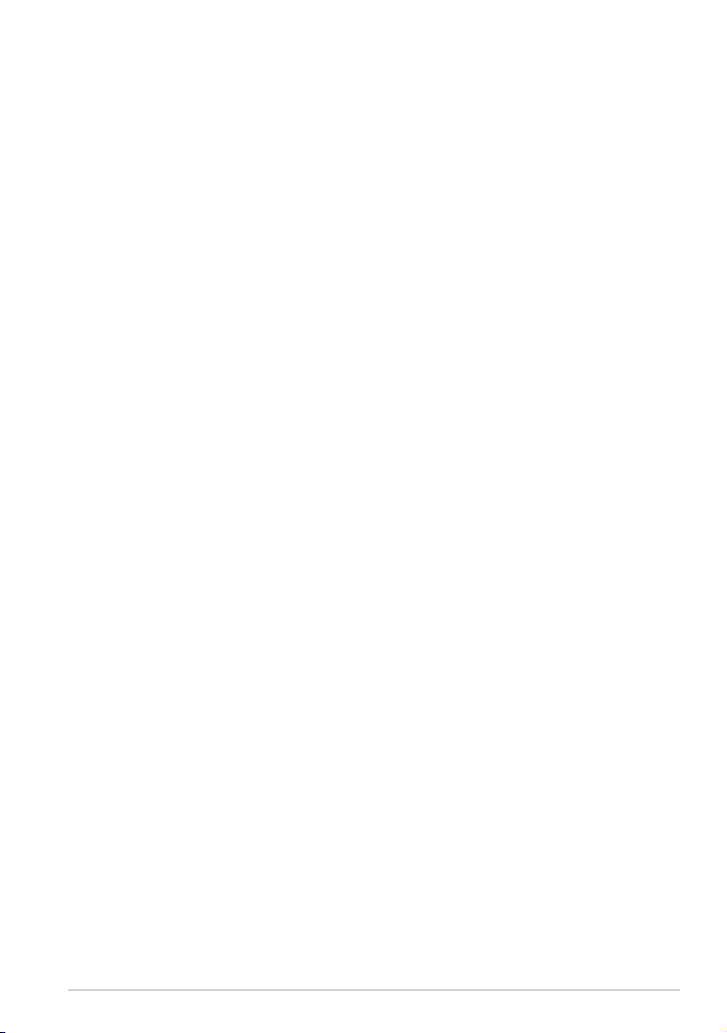
Paylaşım ...............................................................................................................40
MyNet .............................................................................................................40
MyCloud ...........................................................................................................42
Eee Pad PC Suite (PC için) ..............................................................................49
MyDesktop PC Server....................................................................................49
ASUS Webstorage ...........................................................................................49
ASUS Sync .........................................................................................................50
Bildirimler ve Güvenlik Açıklamaları ..........................................................52
Federal Haberleşme Komisyonu Beyanı .................................................52
RF Maruziyet Bilgileri (SAR) .........................................................................52
IC Düzenlemeleri ............................................................................................53
IC Radyasyon Maruziyet Bildirimi .............................................................53
CE İşareti Uyarısı ..............................................................................................54
Güç Güvenlik Koşulu .....................................................................................54
ASUS Geri Dönüştürme/Geri Alma Hizmetleri .....................................54
Telif Hakkı Bilgileri ............................................................................................56
Sınırlı Sorumluluk .............................................................................................56
ASUS Eee Pad Kullanım Kılavuzu
3

Paket İçeriği
User Manual
Eee Pad USB Şarj Cihazı
Elektrik Fişi USB kablosuna kenetleme konektörü
Kullanım Kılavuzu Garanti Kartı
• Bileşenlerden herhangi biri hasar görmüş ya da eksik ise satıcınızla
temasa geçin.
• Eee Pad’inizle gelen elektrik şi bulunduğunuz bölgeye göre duvar
çıkışınıza uygun olarak değişebilir.
4
ASUS Eee Pad Kullanım Kılavuzu
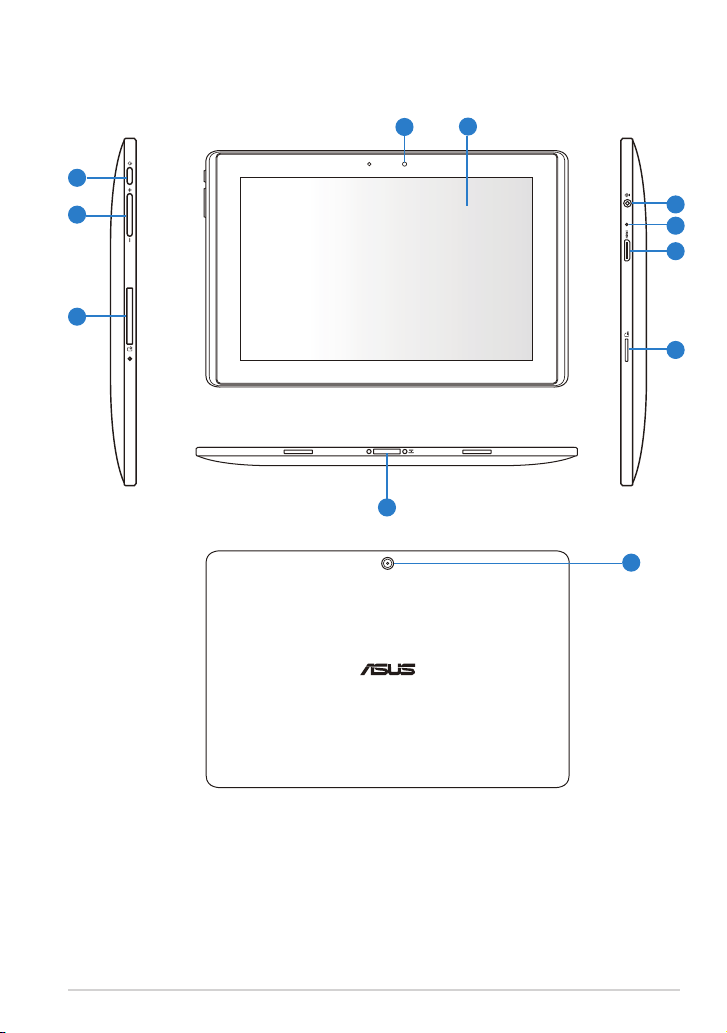
Eee Pad’iniz
4
1
2
3
6
5
8
9
10
11
7
ASUS Eee Pad Kullanım Kılavuzu
5
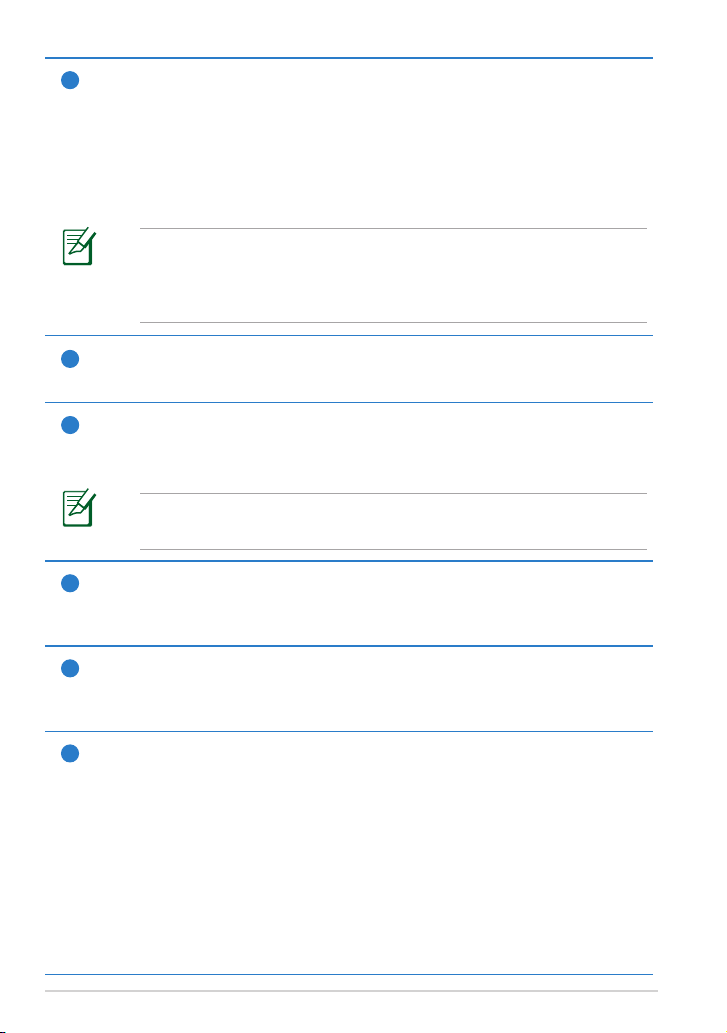
Güç düğmesi
1
Güç düğmesi Eee Pad’inizi açar/kapatır. Eee Pad’inizi açmak için güç
düğmesini 2 saniye kadar basılı tutun. Eee Pad açıldığında, Eee Pad’
i uyku moduna geçirmek veya uyku modundan uyandırmak için güç
düğmesine basın. Kapanma iletişim kutusunu görüntülemek için güç
düğmesini 0,5 saniye basılı tutun. Sistem yanıt vermezse, Eee Pad’i
kapanmaya zorlamak için güç düğmesini basılı tutun.
Sistemi kapanmaya zorlamak veri kaybına neden olabilir. Lütfen
veri kaybı olmadığından emin olmak için verilerinizi inceleyin.
Önemli verilerin düzenli olarak yedeklerinin alınması önemle
önerilir.
Ses Düzeyi Tuşu
2
Sistem ses düzeyini artırmak veya azaltmak için bu düğmeye basın.
SIM Kart bölmesi (TF101G'de)
3
SIM kart bölmesi 3G fonksiyonları için mobil SIM kart takılmasına
olanak sağlar.
SIM kartı tepsisini kullanmak için SIM kartı yuvasının yanındaki
açıklığa bastırmak için düzleştirilmiş bir ataç kullanın.
Yerleşik ön Kamera
4
Fotoğraf çekme, video kaydetme, video konferansı ve diğer etkileşimli
uygulamalar için yerleşik ön kamerayı kullanın.
Dokunmatik Ekran Paneli
5
Dokunmatik ekran paneli en fazla on parmakla çoklu dokunma
kullanılarak Eee Pad’inizi çalıştırmanıza izin verir.
Kenetleme Konektörü
6
• Eee Pad’inize güç sağlamak ve dahili pil takımını şarj etmek için
güç adaptörünü bu bağlantı noktasına takın. Eee Pad’inizin ve
pil takımının hasar görmesini önlemek için, her zaman birlikte
verilen güç adaptörünü kullanın.
• Veri aktarımı için USB kablosunun kenetleme konektörünü Eee
Pad’e ve başka bir sisteme (dizüstü veya masaüstü bilgisayar)
bağlayın.
• Klavye, dokunma pedi ve USB arayüzünü içeren genişletilmiş
işlevler için Eee Pad’i mobile kenetlemeye bağlayın.
6
ASUS Eee Pad Kullanım Kılavuzu

Dahili Arka Kamera
7
Resim çekmek, görüntü kaydetmek ve diğer interaktif uygulamalar
için yerleşik kamerayı kullanın.
Kulaklık Çıkışı/Mikrofon Girişi Combo Jakı
8
Stereo combo jak (3,5 mm) Eee Pad’in ses çıkışı sinyalini amli
hoparlörlere ve kulaklıklara bağlar. Bu jakın kullanılması yerleşik
hoparlörü otomatik olarak devre dışı bırakır.
Mikrofon girişi işlevi için, jak SADECE mikrofonlu kulaklığı destekler.
Mikrofon (Yerleşik)
9
Yerleşik mono mikrofon video konferans görüşmesi, ses aktarımları ya
da basit ses kayıtları gibi uygulamalar için kullanılabilir.
Mini HDMI Bağlantı Noktası
10
Yüksek çözünürlüklü bir çoklu ortam arayüzü (HDMI) aygıtına
bağlamak için bir mini HDMI kablosunu bu bağlantı noktasına takın.
Mikro SD Kartı Yuvası
11
Mikro SD kartını bu yuvaya takın.
ASUS Eee Pad Kullanım Kılavuzu
7
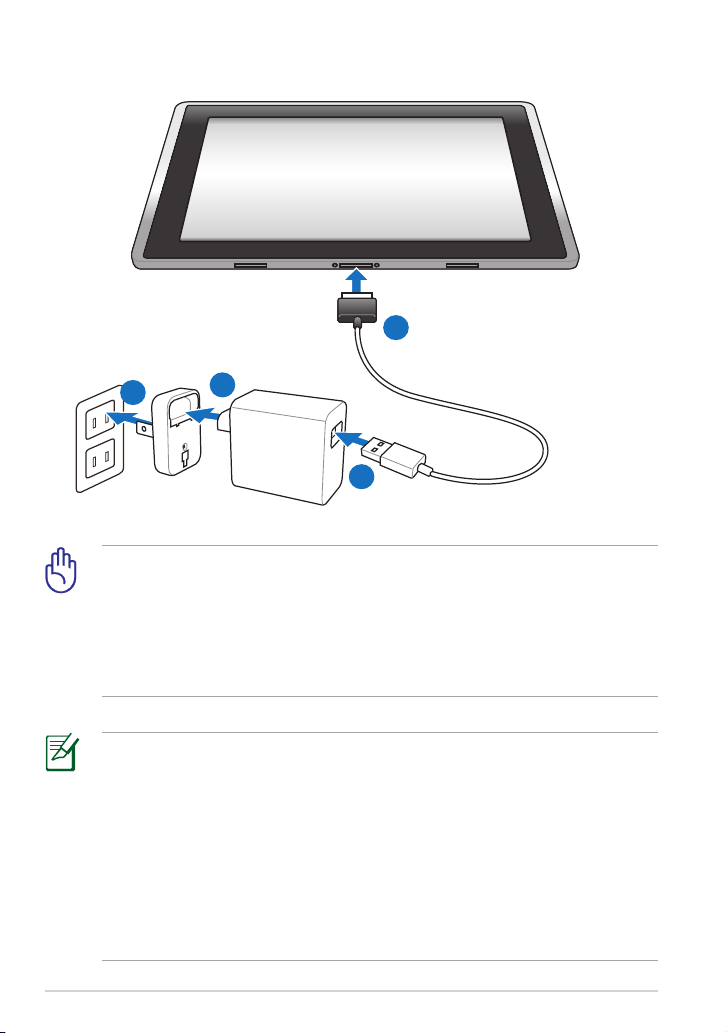
4
1
2
3
Eee Pad’i Şarj Etme
• Yalnızca cihazınızla gelen güç adaptörünü kullanın. Farklı bir güç
adaptörü kullanma cihazınıza zarar verebilir.
• Birlikte verilen güç adaptörünü ve USB kablosunu kullanarak Eee
Pad'inizi prize takmak Eee Pad'inizi şarj etmenin en iyi yoludur.
• Duvar çıkışı ve bu adaptör arasındaki giriş voltajı aralığı AC 100V–
240V’dir ve bu adaptörün çıkış voltajı 15V, 1,2A’dır.
• Pil ömrünü uzatmak için, Eee Pad’i ilk kez kullanırken ve pil gücü
tam olarak bittiğinde pili en fazla 8 saat tam olarak şarj edin.
• TF101 sadece uyku modundayken (ekran kapalı) veya
kapatılmışken bilgisayarın üzerindeki USB portu ile şarj edilebilir.
• USB üzerinden şarj etme işleminin tamamlanması daha uzun
sürebilir.
• Bilgisayar Eee Pad'i şarj etmek için yeterli güç sağlamıyorsa, prizi
8
kullanın.
• TF101G bilgisayarın üzerindeki USB portundan şarj EDİLEMEZ.
ASUS Eee Pad Kullanım Kılavuzu
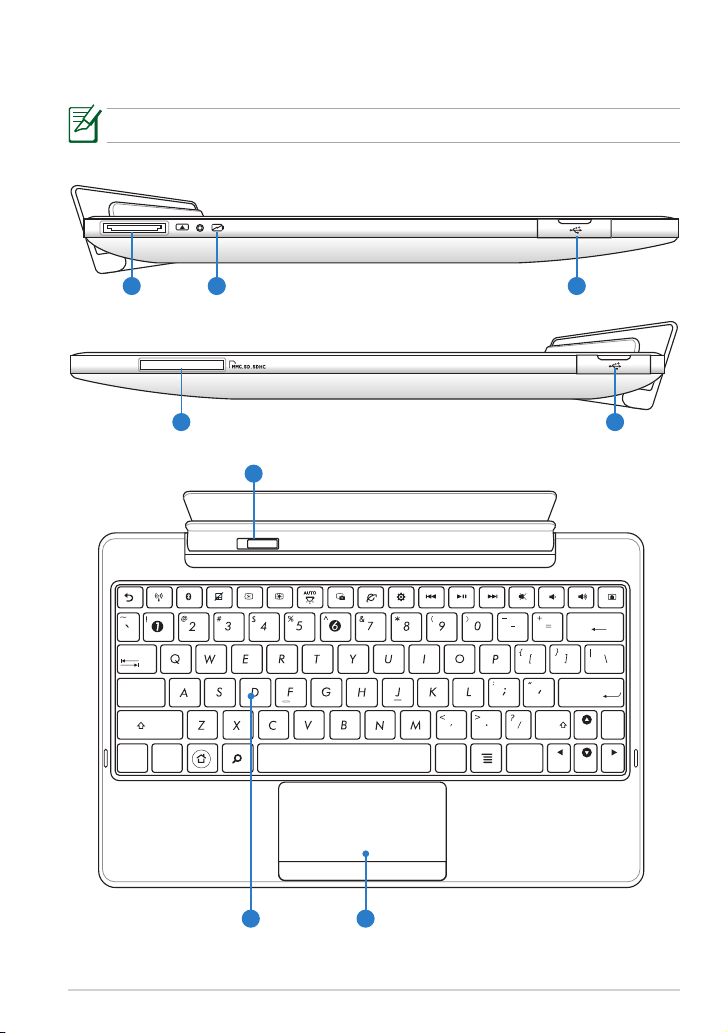
Home
PgDp
PgUp
End
Enter
Backspace
Tab
Caps Lock
Shift
Shift
Ctrl
Ctrl
Alt
Fn
Fn
Eee Pad mobil kenetlemeniz (isteğe bağlı)
Eee Pad mobil bağlantı ayrıca satın alınır.
1 3
2
4 3
5
76
ASUS Eee Pad Kullanım Kılavuzu
9
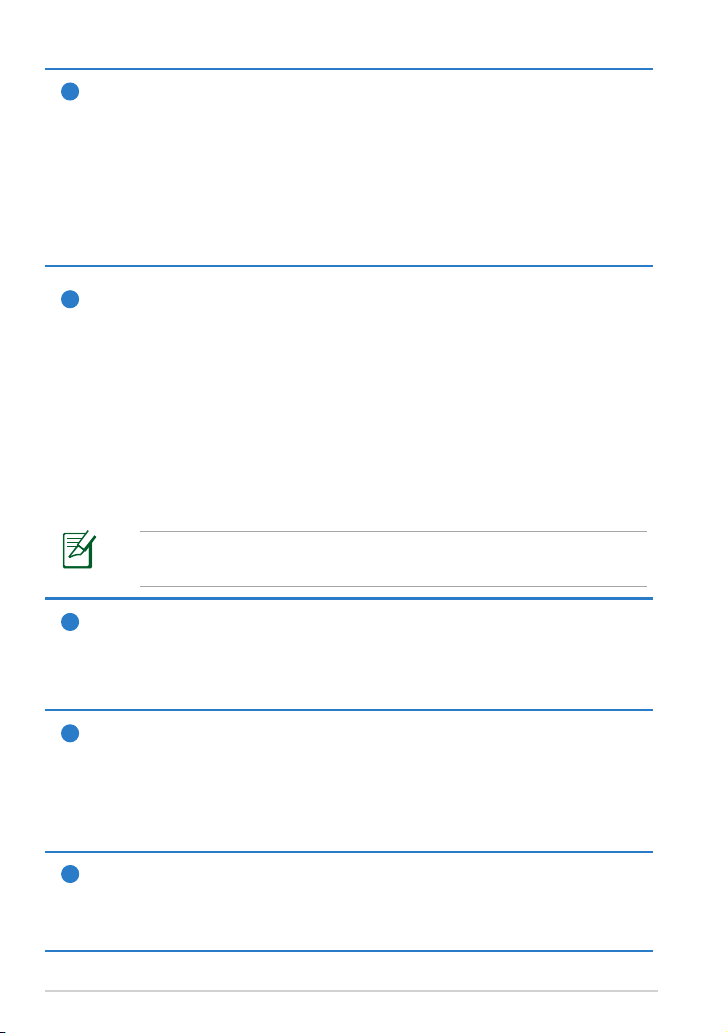
Kenetleme Konektörü
1
• Eee Pad’inize güç sağlamak ve dahili pil takımını şarj etmek için
güç adaptörünü bu bağlantı noktasına takın. Eee Pad’inizin ve
pil takımının hasar görmesini önlemek için, her zaman birlikte
verilen güç adaptörünü kullanın.
• Veri aktarımı için USB kablosunun kenetleme konektörünü Eee
Pad’e ve başka bir sisteme (dizüstü veya masaüstü bilgisayar)
bağlayın.
Pil Şarj Göstergesi (iki renkli)
2
AC adaptörü ile:
Yeşil AÇIK: Pil gücü %95 ve %100 arasında.
Turuncu AÇIK: Pil gücü %95’in altında.
Yanıp Sönen Turuncu: Pil gücü %10’un altında.
Turuncu Işık Hızla Yanıp Sönüyor: Pil gücü %3’ün altında.
AC adaptörü olmadan ve Eee Pad ile:
Turuncu Hızla Yanıp Sönüyor: Pil günü %3’den az.
Bu gösterge yanıp sönmeye başladığında şarj cihazını
bağladığınızdan emin olun.
3
USB Bağlantı Noktası (2.0)
USB (Evrensel Seri Veri Yolu) bağlantı noktası klavyeler, işaret aygıtları,
ash disk sürücüsü ve sabit disk sürücüleri gibi USB 2.0 veya SB 1.1
aygıtlarla uyumludur.
Bellek Kartı Yuvası
4
Normalde, dijital fotoğraf makineleri, MP3 çalarlar, mobil telefonlar
ve PDA’lar gibi aygıtlardan harici bellek kartı okuyucunun bellek
kartlarını kullanmak için ayrı olarak satın alınması gerekir. Bu Eee Pad
mobil kenetlemede, kolayca birçok ash bellek kartlarını okuyabilen
ve yazabilen dahili yüksek hızlı bellek kartı okuyucu bulunur.
5
Mobil kenetleme mandalı
Eee Pad’i mobil kenetlemeden çıkarmak için mobil kenetleme
mandalını sola kaydırın.
10
ASUS Eee Pad Kullanım Kılavuzu
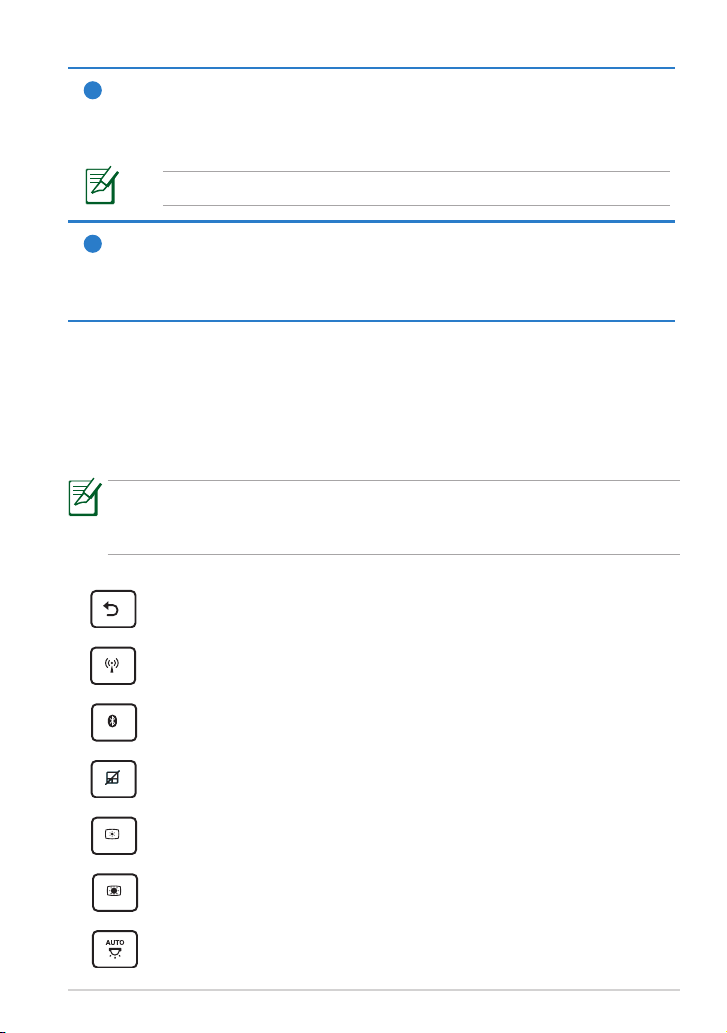
6
Klavye
Klavye, rahat dolaşım (tuşların basılabildiği derinlik) ve her iki el için
avuç içi rahatlığı sağlar.
Klavye her bir bölge için farklılık gösterir.
7
Dokunma Alanı ve Düğmeler
Dokunma alanı ile düğmeleri, masaüstü faresi ile aynı işlevleri gören
bir işaret aygıtıdır.
Özel Klavye İşlevleri
Aşağıda Eee Pad mobil bağlantı klavyesindeki kısayol tuşları açıklanmıştır. Bazı
komutlar tek başına işleve sahiptir ve bazıları da işlev tuşu <Fn> ile birlikte
kullanılmalıdır.
Işlev tuşlarındaki Kısayol konumları modele göre değişebilir ancak
işlevler aynı kalır. Kısayol konumlarınız kılavuzla eşleşmediğinde
simgeleri izleyin.
Önceki sayfaya döner.
Dahili kablosuz LAN'ı AÇIK veya KAPALI konumuna getirir.
Dahili Bluetooth'un AÇIK veya KAPALI konumuna getirir.
Dahili dokunmatik fareyi AÇIK veya KAPALI konumuna getirir.
Ekran parlaklığını azaltır
Ekran parlaklığını arttırır
Ortam ışığı algılayıcısını AÇIK veya KAPALI konumuna getirir
ASUS Eee Pad Kullanım Kılavuzu
11

Masaüstü görüntüsünü yakalar.
Home
PgDp
PgUp
End
Fn
Home
PgDp
PgUp
End
Web tarayıcısını başlatır.
Ayarlar ekranını açar.
Müzik çalınırken bir önceki parçaya döner.
Çalma listenizden müzik çalmayı başlatır. Çalınmakta olan
müziği kaldığı yerden devam ettirir veya duraklatır.
Müzik çalınırken hızlı ileri sarar veya bir sonraki parçaya atlar.
Hoparlörü sessize alır.
Hoparlör sesini azaltır.
Hoparlör sesini arttırır.
Eee Pad'i kilitler ve uyku moduna alır.
Yukarı ve aşağı kaydırmak veya belgenin başına veya sonuna gitmek için
<Fn> ile birlikte ok tuşlarına basın.
12
ASUS Eee Pad Kullanım Kılavuzu
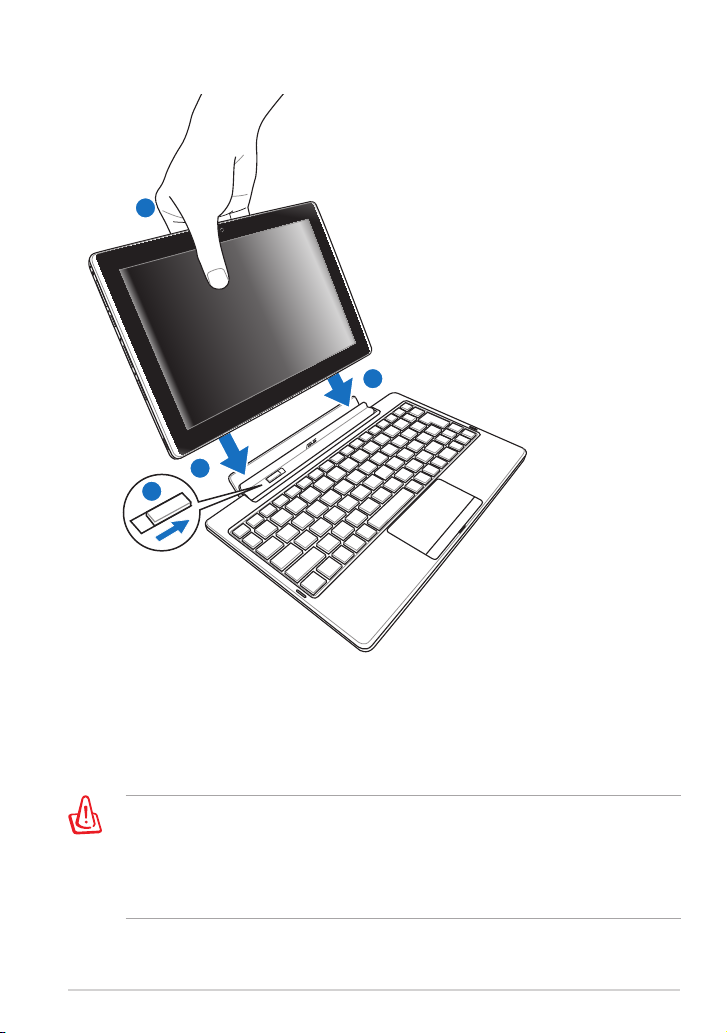
1
2
2
3
Eee Pad’i Kenetleme
1. Eee Pad’i mobil kenetleme ile hizalayın.
2. Eee Pad’i sıkıca yerine oturuncaya kadar ve Eee Pad düzgün şekilde
yerleşinceye kadar sokete takın.
3. Mandalın tamamen sağda olduğundan emin olun.
• Eee Pad’iniz mobil kenetlemeye bağlandığında, hiçbir zaman
Eee Pad’i tek başına kaldırmayın. Her zaman tüm düzeneği mobil
kenetlemenin altından tutarak kaldırın.
• Eee Pad’i başarılı bir şekilde taktığınızda mobil kenetleme
mandalları sağa kayar.
ASUS Eee Pad Kullanım Kılavuzu
13

Eee Pad'in bağlantıdan alınması
3
2
2
1
1. Bir elinizi kullanıp mandalı sola alarak Eee Pad'i serbest bırakın ve mobil
bağlantıyı sabit tutun.
2. Diğer elinizi kullanarak Eee Pad'i mobil bağlantıdan çıkartın.
14
ASUS Eee Pad Kullanım Kılavuzu
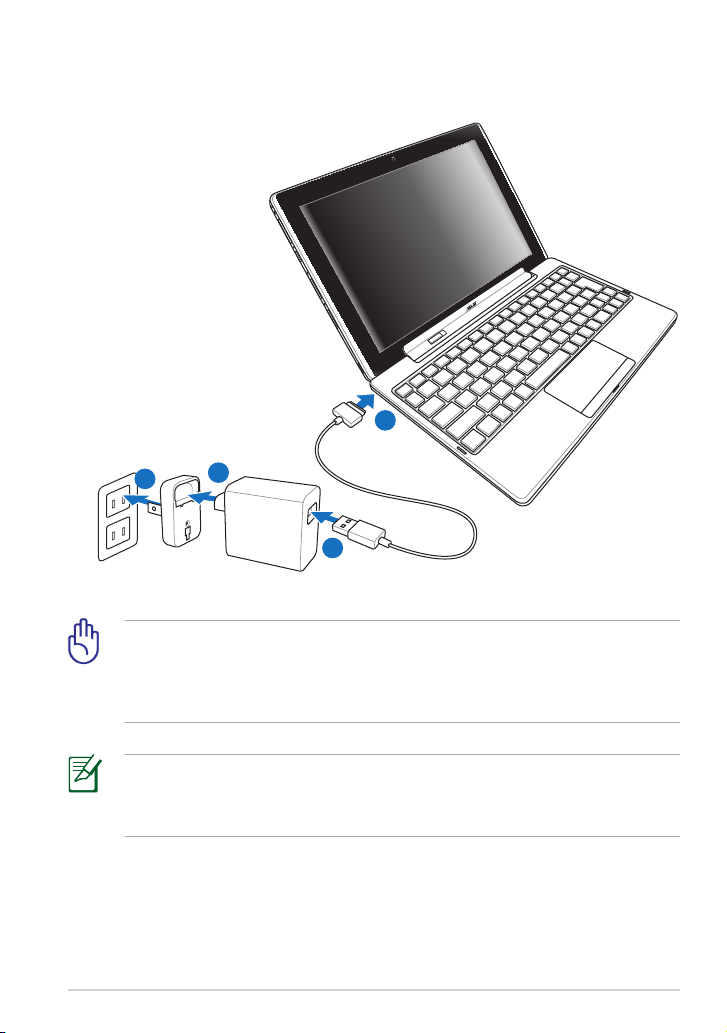
4
1
2
3
Eee Pad’i kenetliyken şarj etme
• Yalnızca cihazınızla gelen güç adaptörünü kullanın. Farklı bir güç
adaptörü kullanma cihazınıza zarar verebilir.
• Duvar çıkışı ve bu adaptör arasındaki giriş voltajı aralığı AC 100V–
240V’dir ve bu adaptörün çıkış voltajı 15V, 1,2A’dır.
• Pil ömrünü uzatmak için, Eee Pad’i ilk kez kullanırken ve pil gücü
tam olarak bittiğinde pili en fazla 8 saat tam olarak şarj edin.
• Eee Pad mobil bağlantıya takılıyken USB ile şarj edilemez.
ASUS Eee Pad Kullanım Kılavuzu
15
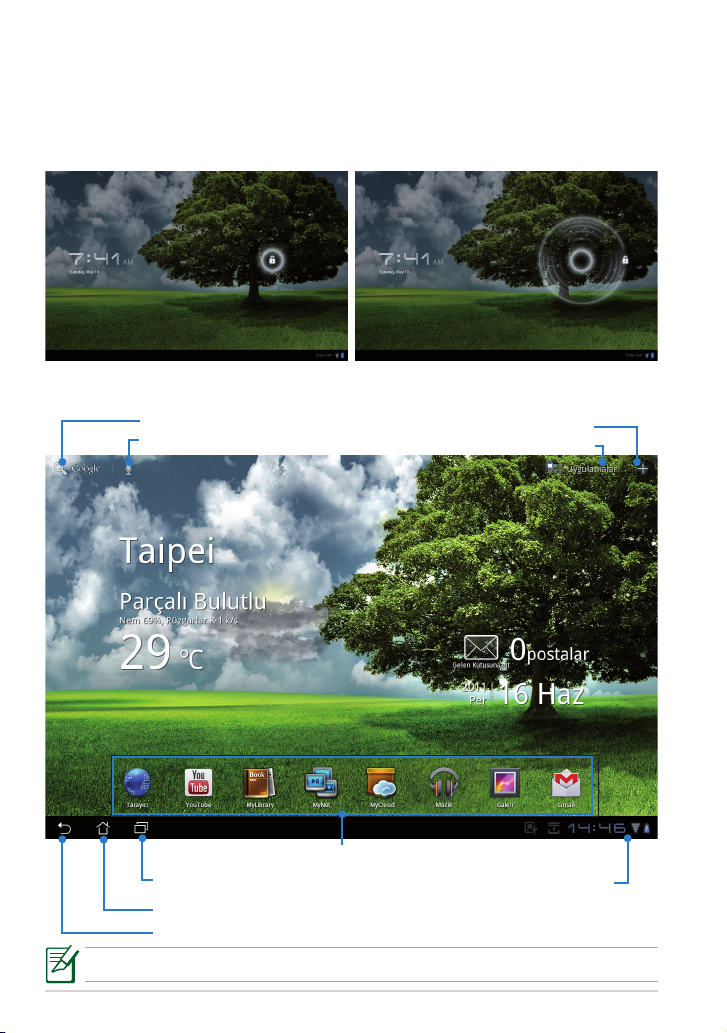
Temel
Eee Pad'inizin kilidini açın
Eee Pad'inizin kilidini açmak için kilidin üzerine dokunup dairenin dışına
sürükleyin.
Masaüstü
Google Metin aramayı açın
Google Sesli aramayı açın
Masaüstünü kişiselleştirin
Uygulamalar menüsünü açın
En son kullandığınız
uygulamaları görüntüleyin
Ana ekrana dönün (masaüstü)
Önceki ekrana dönün.
Masaüstü Android OS ile güncellenip değiştirilebilir.
16
Kısayollar
Bildirim alanı & Ayarlar
ASUS Eee Pad Kullanım Kılavuzu
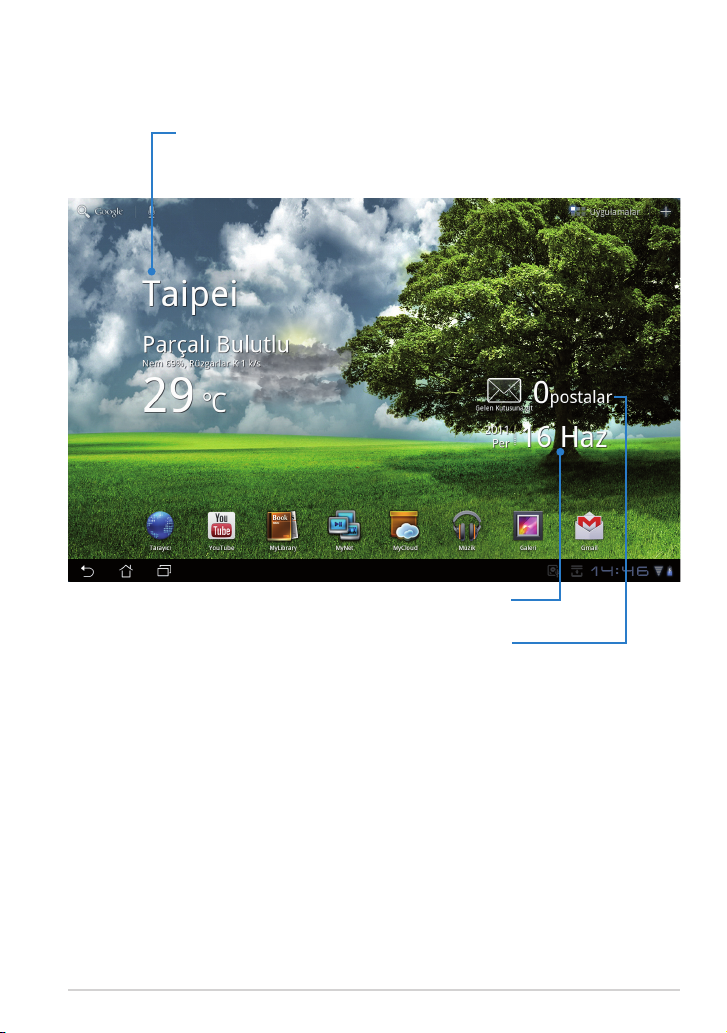
ASUS Launcher
Yerel hava durumu bilgisini görüntüleyin. Konum,
güncelleme frekansı gibi hava durumu uygulaması ayarlarını
kişiselleştirmek için dokunun.
Eposta gelen kutunuzu görüntüleyin. Eposta
hesabının ilk kullanım ayarlarını yapmak
için dokunun ve eposta gelen klasöründeki
okunmamış postaları okumak için dokunun.
Yerel tarihi görüntüleyin
ASUS Eee Pad Kullanım Kılavuzu
17

Dokunmatik panel kontrolü
Tek tıklama
Dokunmatik panele bir kez tıklayarak istediğiniz öğeyi seçebilir veya bir uygulamayı
etkinleştirebilirsiniz.
Çift tıklama
Dosya Yöneticisi seçeneğine çift tıklayarak dokunarak seçtiğiniz dosyayı açabilirsiniz.
Uzun süre basma
• Bir uygulamaya uzun süreli basılı tutarak bu uygulamayı sürükleyip bırakabilir veya
uygulama kısayolunu başka bir masaüstüne taşıyabilirsiniz.
• Dosya Yöneticisi seçeneğinde seçtiğiniz bir dosyaya uzun süreli basılı tutarak
seçtiğiniz dosya için Kopyala (Copy), Kes (Cut), Yeniden Adlandır (Rename) veya
Sil (Delete) seçeneklerinden birini tercih edebilirsiniz.
Birden fazla dosya için aynı anda Kopyala (Copy), Kes (Cut) veya Sil (Delete)
seçeneklerinden birini tercih etmek için üst sağ köşedeki kalem aracını
kullanabilirsiniz.
Daraltma
Yakınlaştırmak veya uzaklaştırmak istediğinizde Galeri'yi iki parmağınız ile daraltın.
Kaydırma
Galeri içerisinde farklı masaüstleri veya resimler arasında ileri geri gitmek için tek
parmağınızı ekranda kaydırın.
Metin girme, ekleme, seçme ve kopyalama
Belgeleri düzenlemek için kelime işlemcisini kullandığınızda veya web tarayıcısının
adres çubuğuna web adresi gireceğiniz zaman klavye görüntülenir.
18
ASUS Eee Pad Kullanım Kılavuzu

Yeni girdiğiniz metnin üzerine tıkladığınızda mevcut ekleme noktasını görürsünüz.
Noktayı harf veya kelime girmek istediğiniz yere doğru hareket ettirin.
Seçilen metni kesmek veya kopyalamak için metne çift tıklayın veya basılı tutun.
Seçilen metnin aralığını genişletmek veya daraltmak için seçme sekmesini hareket
ettirebilirsiniz.
Web sayfasında istediğiniz metne tıkladığınız veya basılı tuttuğunuz zaman üst
kısımda bir araç çubuğu görüntülenir. Web üzerinde kopyala, paylaş, seç, bul veya ara
seçeneklerini kullanabilirsiniz.
ASUS Eee Pad Kullanım Kılavuzu
19

Dosya Yöneticisi
Dosya yöneticisi dahili depolama aygıtı veya bağlı bulunan harici depolama
aygıtı üzerinde verilerinizi kolayca bulup yönetmenizi sağlar.
Dahili belleğe erişmek için
1. Sağ üst köşede yer alan Uygulamalar menüsüne tıklayın.
2. File Manager'ne tıklayın.
3. Dahili bellek konumu (mnt/sdcard/) görüntülenir.
20
ASUS Eee Pad Kullanım Kılavuzu

Harici depolama aygıtına doğrudan erişmek için
1. Sağ alt köşede yer alan USB veya SD kart simgesine tıklayın.
2. Klasöre tıklayın.
3. Harici depolama aygıtının içindekiler (Kaldırılabilir/XXX/) görüntülenir.
ASUS Eee Pad Kullanım Kılavuzu
21

Harici depolama aygıtına Dosya Yöneticisi üzerinden erişmek için
1. Sağ üst köşede yer alan Uygulamalar menüsüne tıklayın.
2. Dosya Yöneticisi'ne tıklayın.
3. Dahili bellek konumu (mnt/sdcard/) görüntülenir.
4. Kök Dizine geri dönmek için Geri (Return) düğmesine tıklayın
5. Kaldırılabilir (Removable) 'i bulup tıklayın.
6. Bağlı bulunan bütün harici depolama aygıtları aşağıdaki gibi
görüntülenir.
7. Girmek istediğiniz klasörün üzerine tıklayın.
22
ASUS Eee Pad Kullanım Kılavuzu

Market
Google hesabınız üzerinden Android Market içerisinde yer alan her tür
eğlence ve araca erişin. İlk kullanımda hesap ayarlarınızı yaptıktan sonra
istediğiniz zaman markete erişebilirsiniz.
1. Masaüstünde yer alan
Market'e tıklayın.
2. Devam edebilmek için
Eee Pad'inize bir hesap
eklemelisiniz. Devam etmek
için Evet'e tıklayın.
3. Zaten bir hesabınız varsa
E-posta ve Şifre bilgilerinizi
girerek Oturum açın
seçeneğini seçin. Hesabınız
yoksa, Google Hesabınızı
yaratmak için Hesap
oluştur’u tıklayın.
4. Oturum açtıktan sonra,
Android Market içerisinden
uygulamaları indirip
yükleyebilirsiniz.
Bazı uygulamalar
ücretsizdir ve bazıları da
kredi kartınız ile ödeme
yapmanızı gerektirir.
Sildiğiniz uygulamaları yeniden kuramazsınız ancak aynı ID ile giriş yapıp
tekrar indirebilirsiniz.
ASUS Eee Pad Kullanım Kılavuzu
23

Ayarlar
Ayarlar ekranı Eee Pad'inizin bazı ayarlarını yapmanızı sağlar, bunlar: Kablosuz
özelliği ve ağlar, Ses, Ekran, Konum ve güvenlik, Uygulamalar, Hesaplar
ve senkronizasyon, Gizlilik, Depolama, Dil ve giriş, Erişilebilirik, Tarih ve
saat. Ekranlar arasında geçiş yapmak için soldaki sekmelere tıklayın ve ilgili
ayarlamaları yapın.
Ayarlar ekranına girmenin iki yolu vardır.
Masaüstünden
1. Sağ üst köşedeki bildirim alanını tıklayın.
2. Hızlı ayar alanını tıklayıp genişletin.
3. Ayarlar ekranını açmak için Ayarlar'ı tıklayın.
Uygulamalar menüsünden
1. Sağ üst köşede yer alan Uygulamalar menüsüne tıklayın.
2. Ayarlar' tıklayın.
24
ASUS Eee Pad Kullanım Kılavuzu

Müzik
İstediğiniz müzik dosyalarını çalmak için masaüstündeki Müzik seçeneğine tıklayın.
Bu uygulama Eee Pad'inizde ve bağlı bulunan harici depolama aygıtında depolanan
bütün ses dosyalarını otomatik olarak toplayıp görüntüler.
Bütün ses dosyalarınızı karıştırarak çalabilir veya kaydırarak müzik keynize göre bir
albüm seçebilirsiniz.
Üst taraftaki düğmeyi kullanarak ses dosyalarınızı hızlıca sıralayabilir veya
arayabilirsiniz.
Ses dosyalarınızı şunlara göre sıralayın:
Yeni ve son, Albümler (Albums),
Sanatçılar (Artists), Parçalar (Songs),
Çalma Listeleri (Playlists) ve Türler
(Genres)
Müzik için çalma ayarları
Doğrudan müzik arayın
TF101'in desteklediği görüntü ve ses kodekler:
Dekoder
Ses Kodeki (Audio Codec): AAC LC/LTP, HE-AACv1(AAC+), AMR-NB, AMR-
WB, MP3, MIDI, Ogg Vorbis, WAV a-law/u-law, WAV
decide Microsoft ADPCM
Video Kodeki (Video Codec): H.263, H.264, MPEG4 Simple Prole
Kodlayıcı
Ses Kodeki (Audio Codec): AAC LC/LTP, AMR-NB, AMR-WB
Video Kodeki (Video Codec): H.263, H.264, MPEG4 Simple Prole
ASUS Eee Pad Kullanım Kılavuzu
25

Resim
Galeri
İstediğiniz görüntü veya ses dosyalarına göz atmak için masaüstündeki
Galeri'ye tıklayın. Bu uygulama, Eee Pad’nizde depolanan tüm resim ve videoBu uygulama, Eee Pad’nizde depolanan tüm resim ve video
dosyalarını otomatik olarak toplar ve görüntüler.
Bütün görüntü dosyalarını slayt gösterisi halinde oynatabilir veya istediğiniz
görüntü veya ses dosyalarını görüntülemek için üzerine tıklayabilirsiniz.
Albüm, zaman, konum veya etikete göre sıralamak için üst kısımdaki düğmeyi
kullanın. İsterseniz sadece resim dosyalarını, sadece video dosyalarını veya her
ikisini birden görüntüleyebilirsiniz.
Geçerli albüm
Albüm, Zaman (Time), Konum (Location) ve
Etiketler (Tags)'e göre sırala
Resimler ve videolar, sadece Resim veya
sadece Video
26
Resim/video dosyasının detaylı bilgilerini görüntüle
Slayt gösterisi modunda göz at
ASUS Eee Pad Kullanım Kılavuzu

Albümleri paylaşma ve silme
Galeride istediğiniz bir albümün üzerine tıklayıp üst kısımdaki araç çubuğu
görüntülenene kadar basılı tutun. Seçilen albümleri internet üzerinden
yükleyebilir ve paylaşabilir veya istemediklerinizi silebilirsiniz.
Seçilen albümü Picasa, Bluetooth
veya Gmail,vs.. ile paylaşın
ASUS Eee Pad Kullanım Kılavuzu
Seçilen albümü silin.
27

Resimleri paylaşma, silme ve düzenleme
Galeride tercih ettiğiniz resmin üzerine tıklayın ve üst sağ köşedeki araç
çubuğunu kullanarak resmi paylaşın, silin veya düzenleyin.
Araç çubuğu
Seçilen resmi Picasa,
Bluetooth veya Gmail
ile paylaşın.
Sildiğiniz dosyalar geri yüklenemez.
28
Seçilen resmi silin. Resim bilgisini kontrol
edin ve seçilen resmi
düzenleyin.
ASUS Eee Pad Kullanım Kılavuzu

Kamera
Resim çekmek veya video kaydetmek için Uygulamalar menüsünde
Kamera'ya tıklayın. Resim çekmek veya video kaydetmek için ön veya arka
kamerayı kullanabilirsiniz.
Resim ve video dosyaları Galeri'ye otomatik olarak kaydedilecektir.
Uzaklaştır
Yakınlaştır
Beyaz Dengesi
Renk Efekti
Resim çekme
düğmesi
Kamera ayarları
İşlev anahtarı
Kamera anahtarı
(sadece arka
kamerası olan
modellerde
mevcuttur)
ASUS Eee Pad Kullanım Kılavuzu
29

Posta (Mail)
E-posta
Eposta birden fazla Eposta hesabını ekleyip rahatlıkla Epostalarınızı gözden
geçirip yönetmenizi sağlar.
Bir Eposta hesabını kurmak için
1. Epostaya (Email) tıklayın
ve Eposta adresi ile Şifre
bilgilerinizi girin. ileri’yi
tıklayın.
2. Eee Pad otomatik olarak
giden posta sunucusu
ayarlarınızı kontrol eder.
3. Hesap seçenekleri'ni
yapılandırın ve ileri’yi
tıklayın.
30
ASUS Eee Pad Kullanım Kılavuzu

4. Hesaba bir isin verin
ve giden mesajlarda
görünmesini istediğiniz
ismi girin. Eposta gelen
kutusunda oturum açmak
için ileri’yi tıklayın.
Eposta hesapları eklemek için
1. Eposta'ya tıklayın ve daha önceden kurmuş olduğunuz Eposta'da oturum
açın.
2. Üst sağ köşedeki Hesap
ayarları düğmesine tıklayın.
3. Bu hesaba ait bütün tercihler görüntülenir. Başka bir hesap eklemek için
sağ üst köşedeki Hesap
ekle'ye tıklayın.
Bütün Eposta hesaplarınızı E-posta içerisine dahil edebilirsiniz.
ASUS Eee Pad Kullanım Kılavuzu
31

Gmail
Gmail (Google mail) Gmail hesabınıza erişip Eposta almanızı ve oluşturmanızı
sağlar.
Bir Gmail hesabını kurmak için
1. Gmail'e tıklayın ve varolan
E-posta ve Şifre bilgilerinizi
girin. Oturum açın'ı tıklayın.
Hesap oluştur'u tıklayın
eğer bir Google Hesabı'nız
yoksa.
2. Eee Pad, Google
sunucularıyla iletişime
geçip hesabınızı kurar.
3. Ayarlarınızı ve verileri
yedekleyip yeniden
yüklemek için Google
hesabınızı kullanabilirsiniz.
Gmail'inize oturum açmak
için Bitti'ı tıklayın.
Gmail'in yanında birden fazla Eposta hesabınız varsa, zaman tasarrufu
yapmak ve bütün Eposta hesaplarınıza aynı anda erişebilmek için
E-posta'ya tıklayın.
32
ASUS Eee Pad Kullanım Kılavuzu

Okuma (Reading)
MyLibrary
MyLibrary kitap koleksiyonunuz için entegre bir arayüzdür. Farklı türler için
farklı kitaplıklar oluşturabilirsiniz. Farklı yayınevlerinden aldığınız ekitaplar da
kitaplığınızın içinde yerini alır.
Daha fazla kitap indirmek için @Vibe'da oturum açın.
• MyLibrary, ePub, PDF ve TXT formatında ekitapları destekler.
• Önizlemesi yapılan bazı içeriklerin açılabilmesi için Android
Market'ten Adobe Flash oynatıcının indirilmesi gerekebilir.
MyLibrary'i kullanmadan önce Adobe Flash oynatıcıyı indirin.
Bütün kitaplıklarınız
Doğrudan ara
Ada, yazara veya
sıraya göre düzenle
asus@vibe'da
oturum aç
ASUS Eee Pad Kullanım Kılavuzu
Seçilen kitaplıktaki
kitaplar
En son okunan
kitaplar
33

Ekitaplarınızın okunması
1. Kİtaplıktan istediğiniz bir ekitabı seçip tıklayın.
2. Üst kısımdaki araç çubuğunu görüntülemek için ekrana tıklayın.
Kitaplığa geri dönün
Bu sayfadaki bütün
metni sesli okuyun
Yer imi ekleyin
Anahtar kelimeleri aratın
Uzaklaştır
Yakınlaştır
Sesli metin özelliğini kullanmak isterseniz, gerekli birimi indirmek için
Android Market'e yönlendirilirsiniz.
3. Tıpkı gerçek bir kitap gibi sayfaları okuyun ve çevirin.
34
ASUS Eee Pad Kullanım Kılavuzu

Ekitaplarınızın üzerine not alma
1. İstediğiniz kelime veya cümlenin üzerinde basılı tutun.
2. Araç menüsü ve sözlük tanımı görüntülenir.
3. İşaretçi ile seçilen kelimenin altını çizebilir, not ekleyebilir, seçilen metni
sesli okuyabilir veya sadece kelimeyi kopyalayabilirsiniz.
4. Seçim sekmesini seçim bölgesini gerekiyorsa bütün kelimeyi veya
cümleyi içine alacak şekilde hareket ettirin.
ASUS Eee Pad Kullanım Kılavuzu
35

Konum Belirleme (Locating)
Rehber ve Haritalar
Google Rehber (Google Places)
Yerler en yakınınızdaki restoran, kafe, benzinlik gibi yerlerin bilgisini aktarır.
Google Haritalar (Google Maps)
Haritalar nerede olduğunuzu belirlemenizi sağlar. Tarif almak veya kendi
haritalarınızı yaratmak için üst kısımdaki araç çubuğunu kullanın.
36
ASUS Eee Pad Kullanım Kılavuzu

Belgeleme (Documenting)
Polaris® Oce
Polaris® Oce, Belge, Elektronik Tablo ve Sunumu destekleyen bir os
yazılımıdır.
Polaris® Oce kullanmaya başlamak için
1. Sağ üst köşede yer alan Uygulamalar menüsüne tıklayın.
2. Polaris® Oce'i tıklayın.
3. Polaris® Oce ana kontrol paneli görüntülenir.
ASUS Eee Pad Kullanım Kılavuzu
Araç çubuğu
37

4. Klasörlerim'e tıklayın ve sdcard'ı seçin.
5. Sağ üst köşede yer alan Yeni Dosya yı tıklayın. Belgeleri düzenlemek
için kullanılan kelime işlemcisini başlatmak için Doküman'yi tıklayın.
Hesaplama yapmak ve bilgileri yönetmek için E-tablo'ya tıklayarak
elektronik tabloyu başlatın. Sunumlar oluşturup paylaşmanızı sağlayan
uygulamayı başlatmak için Sunu'a tıklayın.
Son Dosyalar
En son düzenlediğiniz dosyalara hızlıca erişmek için üst sağ köşede yer alan
Son Dosyalar'a tıklayın.
Çok fazla dosya olduğu zaman Son Dosyaları Sil'yi tıklayın ve doğru
dosyaların yerini belirleyin.
38
ASUS Eee Pad Kullanım Kılavuzu

Hesap Ekleme
Google docs ve Box.net gibi diğer hesaplardaki dosyalarınızı Polaris® Oce
ile düzenleyebilirsiniz.
1. Sağ üst köşedeki ayarlar düğmesine tıklayın ve Hesap ekle'yi seçin.
2. Eklemek istediniz hizmeti seçin.
3. Eposta hesabını ve şifreyi girdikten sonra hesabı eklemek için OK'e
tıklayın.
Ayarların Yapılandırılması
Sağ üst köşedeki ayarlar düğmesine tıklayın ve Ayarlar'ı seçin. Dosya listesi
ayarları ve Genel ayarlar'ı yapılandırabilirsiniz.
ASUS Eee Pad Kullanım Kılavuzu
39

Paylaşım
MyNet
MyNet ses/video dosyalarınızı ve resim dosyalarınızı başla bir PC, DLNA TV
veya DLNA hoparlör üzerinden oynatmanızı veya görüntülemenizi sağlar. Eee
Pad'iniz içinde yer alan müzik, video veya resimleri PC veya benzeri bir cihaz
üzerinden oynatabilir veya görüntüleyebilirsiniz.
1. Eee Pad'iniz ve diğer PC'nin aynı kablosuz erişim noktasına (AP) bağlı
olduğundan emin olun.
2. PC'nin Medya Oynatıcısında Player’mın uzaktan denetlenmensine izin
ver... ve Aygıtların medyamı yürütmesine otomatik olarak izin ver...'ı
etkinleştirin.
3. Soldaki kaynak aygıtı seçin ve üst kısımdaki dosya türünü açın.
Kaynak aygıt
40
Dosya türü
İçerik
ASUS Eee Pad Kullanım Kılavuzu

4. Hedef aygıtı seçmek için alt kısımdaki Çal'ı tıklayın.
• MyNet sadece Microsoft Media Player 11 veya sonraki sürümleriyle
çalışır.
• PC, DLNA TV veya DLNA hoparlörler de dahil bütün aygıtlar MyNet
ile bağlanılırken aynı kablosuz erişim noktasına (AP) bağlı olmalıdır;
aksi takdirde MyNet çalışmaz. Aynı şekilde, 3G ağ üzerinden
bağlanıldığında da MyNet çalışmayacaktır.
Hedef aygıt
ASUS Eee Pad Kullanım Kılavuzu
41

MyCloud
MyCloud şunlardan oluşur: MyContent, My Desktop ve@Vibe. Bulut
içeriğine erişim ve bu içeriği alabilmek için toplam çözümdür.
MyCloud'u kullanmak için
1. Devam etmek için İleri (Next)'ı tıklayın.
2. Bütün işlevlerin kullanılabilmesi için MyCloud'un Eee Pad PC Suite ile
birlikte çalışması gerekir. Eee Pad PC Suite'i ASUS destek sitesinden
support.asus.com bilgisayarınıza indirin. Devam etmek için İleri (Next)'ı
tıklayın.
42
ASUS Eee Pad Kullanım Kılavuzu

MyContent
MyContent Webstorage üzerinden kişisel verilerinize erişmenizi ve bulut
verinizi rahatlıkla Music ses dosyaları için, Galeri resim ve video dosyaları için
ve Diğerleri (Others) olarak sınıandırmanızı sağlar.
MyContent'e erişmek için
1. MyContent'i kullanmaya başlamadan önce yeni bir hesap oluşturun.
Zaten ASUS Webstorage hesabınız varsa oturum açın.
2. Oturum açtıktan sonra, ASUS Webstorage içerisindeki bütün verilerinizi
görebilirsiniz. Kategorisine göre verinizin konumunu belirleyin.
ASUS Eee Pad Kullanım Kılavuzu
43

MyDesktop
MyDesktop başka bir bilgisayarınızı Eee Pad ile uzaktan kontrol etmenizi
sağlar.
Eee Pad PC Suite'i (PC'ye) kurup ayarlarını yapmak için
1. Bilgisayarınızın İnternete bağlı olduğundan emin olun.
2. ASUS destek sitesinden
indirdiğiniz çalıştırılabilir
dosyaya çift tıklayın.
3. Bilgisayarınızı baştan başlatmak
için Yeniden Başlat'a (Restart
Now) tıklayın.
4. Mydesktop için bazı gerekli
ayarları yapmak için GİT'e (GO)
tıklayın.
5. Devam etmek için Devam
(Next)'ı tıklayın.
44
ASUS Eee Pad Kullanım Kılavuzu

6. Lisans anlaşmasını okuyun
ve devam etmek için Kabul
Ediyorum (Accept)'u tıklayın.
7. Bir şifre oluşturup Devam
(Next)'ı tıklayın.
8. Devam etmek için Keyni Sür
(Enjoy Now)'ü tıklayın.
9. Bilgisayarınızın IP adresini daha
sonra Eee Pad'inizde kullanmak
üzere kopyalayın.
ASUS Eee Pad Kullanım Kılavuzu
45

MyDesktop 'u kullanmak için (Eee Pad'de)
1. Eee Pad'iniz ve diğer PC'nin aynı kablosuz erişim noktasına (AP) bağlı
olduğundan emin olun.
2. Uygun aygıtları bulmak için ekrana tıklayın.
3. İstemci bilgisayarınızı eklemek için sağ üst köşedeki artı işaretine (+)
tıklayın.
46
ASUS Eee Pad Kullanım Kılavuzu

4. Devam etmek için OK'e tıklayın.
5. İstemci bilgisayarınızın IP adresi ve daha önceden kopyaladığınız şifre
de dahil olmak üzere bütün bilgilerini manuel olarak girin ve ardından
istemciyi eklemek içim Bitti (Done)'ı tıklayın.
MyDesktop etkinleştirildiğinde bütün aygıtlar aynı kablosuz erişim
noktasına (AP) bağlı olmalıdır. Aynı şekilde, 3G ağ üzerinden
bağlanıldığında da MyDesktop çalışmayacaktır.
ASUS Eee Pad Kullanım Kılavuzu
47

@Vibe
Asus@vibe bütün ASUS ürünleri için katma değer hizmeti olarak hizmet veren tek
durak eğlence platformudur. asus@vibe platformu ile, kullanıcılar çok sayıda heyecan
verici ve merak uyandırıcı dijital içerikleri, örneğin, müzikleri, videoları, oyunları,
magazinleri, ekitapları indirebilir, aynı zamanda en sevdikleri radyo kanallarını
dinleyebilir veya istedikleri zaman ve istedikleri yerde canlı TV yayınlarını izleyebilir.
Sağlanan içerik ülkelere göre değişiklik göstermektedir.
@Vibe'daki multimedya içeriğin keyni sürmek için ASUS Access hesabınızla oturum
açın.
1. Uygulamalar menüsü (Apps menu) ve ardından @Vibe'a tıklayın.
2. Hesabınıza oturum açın.
3. Müzik veya Radio'yu açın.
4. Aşağı doğru kaydırarak tercih ettiğiniz disk veya radyo kanalını seçin.
48
ASUS Eee Pad Kullanım Kılavuzu

Eee Pad PC Suite (PC için)
Eee Pad PC Suite, My Desktop PC Server, ASUS Webstorage ve ASUS
Sync'den oluşur. Bilgisayarınız üzerinde Eee Pad ile birlikte çalışan paket
araçtır.
MyDesktop PC Server
Eee Pad'inizdeki MyDesktop ile birlikte çalışması gereken uzak masaüstü
aracıdır. Detay için önceki bölüme göz atın.
ASUS Webstorage
Ne zaman ve nerede isterseniz verilerinizi depolayıp onlara erişmenizi
sağlayan çevrimiçi depolamadır.
Eee Pad PC Suite'i bilgisayarınıza yükledikten sonra. ASUS Webstorage Drive,
Bilgisayar'da görünür. Oturum açmak için sürücüye çift tıklayın.
ASUS Webstorage Sürücüsüne erişmeden önce İnternet bağlantınızın
olduğunu kontrol edin.
ASUS Eee Pad Kullanım Kılavuzu
49

ASUS Sync
ASUS Sync, bilgisayarınızdaki Outlook'un Kişiler ve Takvim bilgilerini Eee
Pad'inizdekilerle senkronize etmenizi sağlar.
Eee Pad'inizi bilgisayarınızla senkronize etmek için
1. Eee Pad'inizi Eee Pad PC Suite yüklü olan bilgisayara bağlayın.
2. Eee Pad ve bilgisayar arasındaki bağlantıyı kurmak için sağ alt köşedeki
ASUS Sync'e tıklayın.
3. Bilgisayarınızda ASUS Sync'i başlatın.
Takvim senkronizasyonu için, ASUS Sync, Outlook (2003 ve
sonraki sürümleri), ve Windows Vista Calendar'ı destekler; Kişiler
senkronizasyonu için, ASUS Sync, Outlook (2003 ve sonraki sürümleri),
Outlook Express ve Windows Vista Contacts'ı destekler.
50
ASUS Eee Pad Kullanım Kılavuzu

4. Senkronize etmek istediğiniz öğeye tıklayın ve ardından Eşitleme
Seçildi'ye tıklayın veya bütün öğeleri senkronize etmek için Tümünü
Seç'e tıklayın.
5. Detaylı yapılandırma için soldaki Takvim veya Kişiler'e tıklayın.
ASUS Eee Pad Kullanım Kılavuzu
51

Bildirimler ve Güvenlik Açıklamaları
Federal Haberleşme Komisyonu Beyanı
Bu cihaz FCC kuralları Bölüm 15 ile uyumludur. Çalıştırma aşağıda yer alan iki
koşula bağlıdır: (1)Bu cihaz zararlı müdahaleye sebebiyet vermez, ve de (2)
Bu cihaz, istek dışı çalışmaya neden olabilen müdahale de dahil olmak üzere
maruz kalınan her hangi bir müdahaleyi kabul etmelidir.
Bu ekipman test edilmiştir ve de Federal Communications Commission (
FCC ) kurallarının 15 nolu Bölümüne göre Sınıf B bir dijital cihazın limitleri ile
uyumlu bulunmuştur. Bu limitler, bir yerleşim yerine monte edilmesi halinde
zararlı müdahalelere karşı makul korumayı sağlamak üzere tasarlanmıştır. Bu
cihaz radyo frekans enerjisi üretir, kullanır ve de yayabilir ve eğer yönergelere
riayet ederek monte edilmez ve de kullanılmaz ise, radyo haberleşmesine
zararlı etkiler yapabilir. Bununla birlikte, belirli bir monte durumunda her
hangi bir etkinin meydana gelmeyeceği yönünde her hangi bir garanti söz
konusu değildir. Eğer bu ekipmanın, açılması yada kapatılması yoluyla radyo
ya da televizyon yayınına zararlı etkide bulunduğu tespit edilir ise, aşağıda yer
alan önlemelerin bir yada birden fazlasını kullanarak kullanıcının zararlı etkiyi
düzeltmeye çalışması önerilmektedir:
• Alıcı anteni yeniden yönlendirin ya da yeniden yerleştirin.
• Ekipman ve de alıcı arasındaki ayrımı artırın.
• Ekipmanı, bir devre üstünde alıcının bağlı olduğundan farklı bir çıkış
noktasına bağlayınız.
• Yardım için deneyimli bir radyo/TV teknisyenine ya da satıcınıza
danışınız.
Uygunluktan sorumlu olan tarafın açıkça onaylamadığı değişiklik veya
düzenlemeler, kullanıcının bu ekipmanı kullanma yetkisini geçersiz kılabilir.
Bu vericiler için kullanılan anten başka bir anten veya vericiyle birlikte
yerleştirilmemeli veya çalıştırılmamalıdır.
RF Maruziyet Bilgileri (SAR)
Bu aygıt radyo dalgalarına maruz kalmayla ilgili resmi yönetmeliklere
uygundur. Bu aygıt ABD devletinin Federal İletişim Komisyonu’nun belirlediği
radyo frekansı (RF) enerjisine maruz kalmayla ilgili emisyon sınırlarını
aşmayacak şekilde tasarlanmış ve üretilmiştir.
Maruz kalma standardı, Özel Emilim Hızı veya SAR olarak bilinen bir ölçü
birimi kullanır. SAR sınırı FCC tarafından 1,6 W/kg olarak belirlenmiştir. SAR
testleri, EUT farklı kanallarda belirtilen güç düzeyinde sinyal gönderirken FCC
tarafından kabul edilen standart çalışma konumları kullanılarak gerçekleştirilir.
Aygıtın FCC’ye rapor edilen en yüksek SAR değeri, vücudun yanına
yerleştirildiğinde 0,387 W/kg’dır.
52
ASUS Eee Pad Kullanım Kılavuzu

FCC, rapor edilen tüm SAR düzeylerini FCC RF maruz kalma kurallarına uygun
olarak değerlendirerek bu aygıt için bir Donanım Onayı vermiştir. Bu aygıtla
ilgili SAR bilgileri FCC tarafından dosyalanmıştır ve www.fcc.gov/oet/ea/fccid
sayfasının Display Grant (İzni Görüntüle) bölümünde şu FCC ID arandıktan
sonra bulunabilir: MSQTF101.
Bu aygıt, ANSI/IEEE C95.1-1999 standardındaki genel nüfus/kontrolsüz maruz
kalma sınırları için SAR ile uyumludur ve OET Bülteni 65 Ek C’deki ölçüm
yöntemlerine ve yordamlarına uygun şekilde test edilmiştir.
IC Düzenlemeleri
Bu aygıt Industry Canada lisans muayeti RSS standartlarına uygundur.
Kullanım, aşağıdaki iki şarta bağlıdır: (1) bu aygıt parazitlerin oluşmasına
neden olmaz ve (2) bu aygıt, aygıtta istenmeyen işlemlere neden olan
parazitler dahil olmak üzere tüm parazitleri kabul etmelidir.
Bu Sınıf B dijital aygıt Kanada ICES-003’e uygundur.
Cet appareil numérique de la classe B est conforme à la norme NMB-003 du
Canada.
Bu Kategori II radyo iletişimi aygıtı Kanada Endüstri Standardı RSS-310’a
uygundur.
Ce dispositif de radiocommunication de catégorie II respecte la norme
CNR-310 d’Industrie Canada.
IC Radyasyon Maruziyet Bildirimi
Bu EUT, IC RSS-102 standardındaki genel nüfus/kontrolsüz maruz kalma
sınırları için SAR ile uyumludur ve IEEE 1528’de belirtilen ölçüm yöntemlerine
ve yordamlarına uygun şekilde test edilmiştir. Bu donanım sinyal vericisi
ile vücudunuz arasında en az 0 cm mesafe olacak şekilde yerleştirilmeli ve
çalıştırılmalıdır.
Bu aygıt ve antenleri diğer anten veya vericilerle bir araya konmamalı veya
çalıştırılmamalıdır.
ABD/Kanada içinde pazarlanan ürünlerde Ülke Kodu Seçme özelliği devre dışı
bırakılmıştır.
ABD/Kanada pazarlarında satılan ürünlerde yalnızca 1~11 arası kanallar
kullanılabilir. Diğer kanalları seçmek mümkün değildir.
ASUS Eee Pad Kullanım Kılavuzu
53

CE İşareti Uyarısı
Kablosuz LAN/Bluetooth özelliği olmayan aygıtlar için CE
işareti
Bu aygıtın teslim edilen versiyonu, 2004/108/EC “Elektromanyetik uygunluk”
ve 2006/95/EC “Düşük voltaj direkti” başlıklı EEC direktierinin gerekliliklerine
uygundur.
Kablosuz LAN/Bluetooth özelliği olan aygıtlar için CE işareti
Bu aygıt, Avrupa Parlamentosu ve Komisyonunun, Radyo ve
Telekomünikasyon Aygıtlarını ve karşılıklı uygunluk kabulünü kapsayan, 9
Mart, 1999 tarihli 1999/5/EC Direkti gerekliliklerine uygundur.
Güç Güvenlik Koşulu
6A’ ya kadar elektrikli akımı olan ve de 3 kg’ den daha fazla ağırlığı olan ürünler
H05VV-F, 3G, 0.75mm2 ya da H05VV-F, 2G, 0.75mm2 ‘den daha büyük ya da buna
eşit onaylı güç kablosu kullanmalıdırlar.
ASUS Geri Dönüştürme/Geri Alma Hizmetleri
ASUS geri dönüştürme ve geri alma programları çevremizi koruma konusunda
en yüksek standartlara kendimizi adamamızın sonucudur. Paketleme
malzemeleri yanında ürünleri, pilleri ve diğer bileşenleri sorumlu bir şekilde
geri dönüştürebilmeniz için size çözüm sağlamamız gerektiğine inanıyoruz.
Farklı bölgelerle ilgili ayrıntılı geri dönüştürme bilgileri için lütfen
http://csr.asus.com/english/Takeback.htm adresine gidin.
Pil yanlış tipte bir pil ile değiştirilirse Patlama Tehlikesi vardır.
Kullanılmış Pilleri Talimatlara Uygun Olarak Atın.
Pili kentsel atıklarla birlikte atmayın. Çarpı işaretli çöp kutusu sembolü
pilin kentsel atıklara karıştırılmaması gerektiğini gösterir.
Eee Pad’yi kentsel atıklarla birlikte atmayın. Bu ürün parçaların uygun
biçimde yeniden kullanımına ve geri dönüşüme imkan verecek şekilde
tasarlanmıştır. Üzerinde çarpı işaretli olan çöp kutusu, ürünün (elektrik,
elektronik ekipman ve cıva içerikli düğme hücresel pil) kentsel atıklarla
birlikte atılmaması gerektiğini gösterir. Elektronik ürünlerin atılmasıyla
ilgili yerel yönetmelikleri gözden geçirin.
GÜVENLİ SICAKLIK: Bu Eee Pad, yalnız 0°C (32°F) ve 35°C (95°F)
arasındaki ortam sıcaklıklarında kullanılmalıdır.
54
ASUS Eee Pad Kullanım Kılavuzu

Tuxera yazılımı NTFS formatı için destek sağlar.
SRS SOUND SRS Labs, Inc.'in ticari markasıdır.
SOUND teknolojisi SRS Labs, Inc. lisansıyla
anonimdir.
Hava durumu bilgisi AccuWeather.com®
tarafından sağlanır.
Bu üründe kullanılan iFont yazı tipi formatı Arphic
tarafından geliştirilmiştir.
Adobe® Flash® Player support+
+Flash Player 10.2 Android Market'ten indirilebilir.
Bu, Android 2.2 (Froyo) ve 2.3 (Gingerbread)
cihazlarına yönelik üretim GA (Hazır Olma
Tarihi) sürümü ve Google'ın en az 3.0.1 sistem
güncellemesini içeren Android 3.x (Honeycomb)
tabletlere yönelik başlangıç beta sürümüdür.
Daha detaylı bilgi için, lütfen
http://blogs.adobe.com/ashplayer/ adresini
ziyaret edin.
ASUS Eee Pad Kullanım Kılavuzu
55

Telif Hakkı Bilgileri
İçinde açıklanan ürünler ve yazılım da dahil olmak üzere bu kılavuzun hiçbir
bölümü, ASUSTeK COMPUTER INC.’in (“ASUS”) açık yazılı izni olmaksızın, alıcı
tarafından yedekleme amaçları doğrultusunda saklanan dokümantasyon
hariç olmak üzere, herhangi bir şekilde ya da herhangi bir yolla yeniden
çoğaltılamaz, devredilemez, sureti alınamaz, yeniden kullanma sisteminde
saklanamaz ya da herhangi bir dile tercüme edilemez.
ASUS ve Eee Pad logosu, ASUSTek Computer Inc. şirketinin ticari markalarıdır.
Bu belgede yer alan bilgiler haber verilmeksizin değiştirilebilir.
Telif Hakkı © 2011 ASUSTeK COMPUTER INC. Her Hakkı Saklıdır.
Sınırlı Sorumluluk
ASUS’tan kaynaklanan bir temerrütten ya da diğer bir yükümlülükten dolayı
meydana gelebilecek durumlarda, zararları ASUS’tan tazmin etme hakkına
sahipsiniz. Bu tür bir durumda, ASUS’tan zarar tazmin etme hakkınızın neye
dayandığı önemli olmaksızın, ASUS, bedensel yaralanma (ölüm de dahil)
ve taşınmaz mülke ve maddi kişisel mala gelen zararlara; ya da bu Garanti
Beyanatında belirtilen kanuni yükümlülüklerin ihmalinden ya da yerine
getirilmemesinden kaynaklanan diğer herhangi bir ili ve doğrudan hasara
karşı, söz konusu ürünün liste sözleşme yatından daha fazla olmayacak
şekilde sorumludur.
ASUS yalnızca sözleşmeye dayalı kayıplardan, zararlardan ya da iddialardan,
haksız illerden ya da bu Garanti Beyanatı uyarınca söz konusu olan ihlalden
dolayı zararlarınızı tazmin etmekle yükümlü olacaktır.
Bu limit ayrıca ASUS’un tedarikçileri ve satıcıları için de geçerlidir. Bu, ASUS’
un, tedarikçilerinin ve satıcınızın müşterek sorumluluklarına ilişkin maksimum
limittir.
ASUS, HİÇBİR KOŞUL ALTINDA ŞU SAYILANLARDAN HERHANGİ BİRİNE KARŞI
YÜKÜMLÜ OLMAYACAKTIR: (1) HASARLARLA İLGİLİ OLARAK TARAFINIZA
YÖNELİK ÜÇÜNCÜ TARAF İDDİALARI; (2) KAYIT YA DA VERİ KAYIPLARINIZ YA DA
BUNLARIN ZARAR GÖRMESİ; YA DA (3) ÖZEL, ARIZA YA DA DOLAYLI ZARARLAR
YA DA HERHANGİ BİR EKONOMİK SONUÇSAL ZARAR (KAR YA DA TASARRUF
KAYIPLARI DA DAHİL) - ASUS’UN, TEDARİKÇİLERİNİN YA DA SATICINIZIN SÖZ
KONUSU ZARARIN OLASILIĞI KONUSUNDA BİLGİLENDİRİLMİŞ OLMALARI
DURUMUNDA DAHİ YÜKÜMLÜ OLMAYACAKTIR.
Üretici ASUSTek COMPUTER INC.
Adres, Şehir No. 150, LI-TE RD., PEITOU, TAIPEI 112, TAIWAN R.O.C
Ülke TAIWAN
Avrupa’daki Yetkili Temsilci ASUS COMPUTER GmbH
Adres, Şehir HARKORT STR. 21-23, 40880 RATINGEN
Ülke GERMANY
56
ASUS Eee Pad Kullanım Kılavuzu
